iPhone-Hotspot funktioniert nicht – was tun?
Was Sie tun können, wenn Ihr iPhone Hotspot nicht funktioniert, erfahren Sie hier.

(Bild: Syda Productions/Shutterstock.com)
- Jonas Mahlmann
- Anna Kalinowsky
Der Hotspot von iPhones oder iPads funktioniert in den meisten Fällen eigentlich gut. Von Zeit zu Zeit lässt sich aber einfach keine Verbindung zum Gerät aufbauen - welche Schritte Sie dann probieren können, um das Problem zu lösen, erfahren Sie in dieser Anleitung.
Der Hotspot funktioniert am iPhone nicht - das können Sie tun
Testen Sie nach jedem der Schritte, ob der Hotspot bereits wieder funktioniert. Wenn nicht, fahren Sie einfach mit dem nächsten Schritt fort.
Folgen Sie der Schritt-für-Schritt-Anleitung, der Kurzanleitung oder dem Erklär-Video.
iPhone Hotspot funktioniert nicht (8 Bilder)
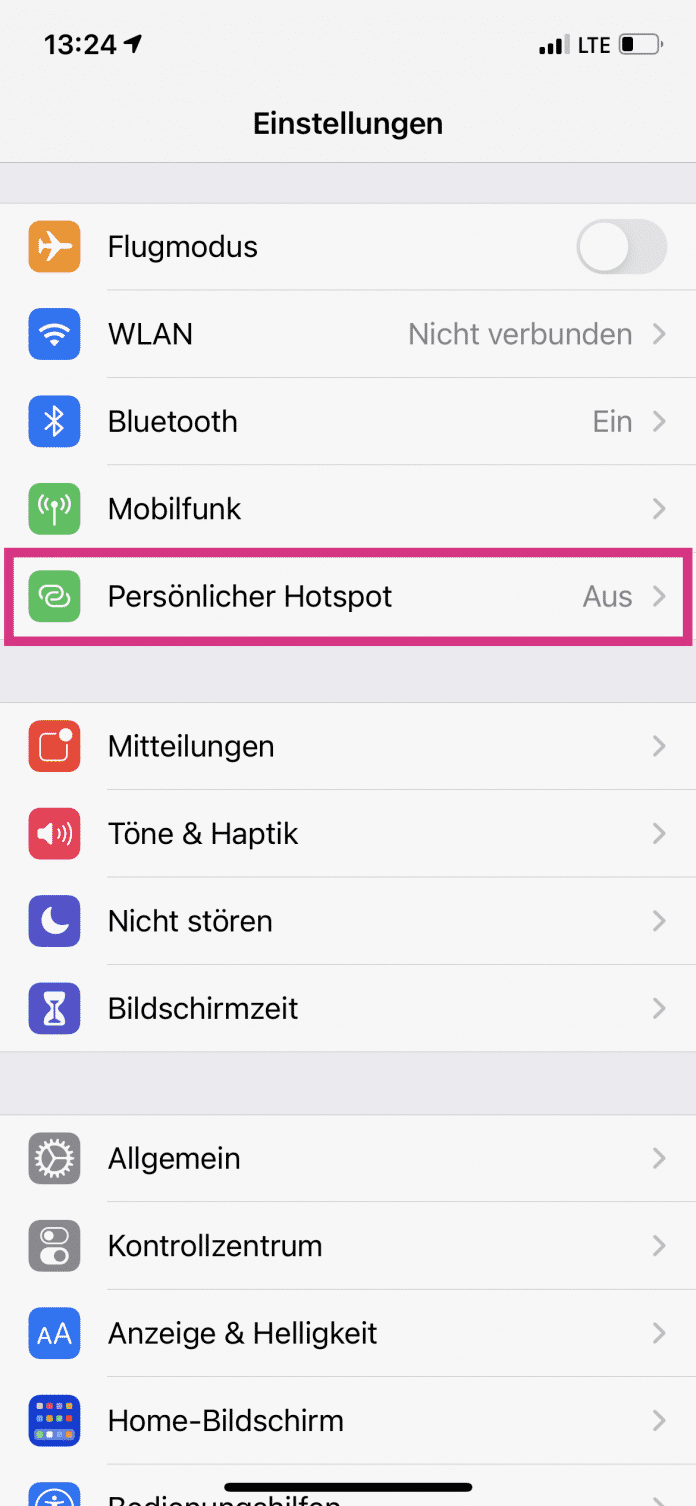
1. Schritt:
Hinweis: Wenn Sie ein Gerät schon einmal mit dem iPhone Hotspot verbunden haben, kann es nach einer Umbenennung vom iPhone zu Problemen kommen. Entfernen Sie am Gerät die bestehende Verbindung und versuchen Sie erneut auf den Hotspot zuzugreifen.
Video
Empfohlener redaktioneller Inhalt
Mit Ihrer Zustimmmung wird hier ein externes Video (Kaltura Inc.) geladen.
Ich bin damit einverstanden, dass mir externe Inhalte angezeigt werden. Damit können personenbezogene Daten an Drittplattformen (Kaltura Inc.) übermittelt werden. Mehr dazu in unserer Datenschutzerklärung.
Kurzanleitung
- Prüfen Sie, ob Ihr Mobilfunkvertrag Hotspots unterstützt. Wird oben in den Einstellungen des iPhones der Punkt „Persönlicher Hotspot“ angezeigt, ist dies nicht das Problem. Andernfalls wenden Sie sich am besten an Ihren Mobilfunkanbieter.
- Tippen Sie in den Einstellungen auf „Persönlicher Hotspot“. Deaktivieren Sie den Hotspot, warten Sie etwas und aktivieren Sie ihn anschließend wieder.
- Tippen Sie auf „Persönlicher Hotspot“ > „WLAN-Passwort“ und vergeben Sie ein neues Passwort für den Hotspot. Geben Sie das Passwort an dem anderen Gerät ein.
- Aktivieren Sie an beiden Geräten den Flugmodus, warten Sie etwas und deaktivieren Sie ihn wieder
- Starten Sie beide Geräte neu.
- Prüfen Sie unter „Allgemein“ > „Softwareupdate“, ob es ein neues Update für Ihr iPhone gibt.
- Setzen Sie unter „Allgemein“ > „Zurücksetzen“ die Netzwerkeinstellungen zurück.
- Haben diese Schritte nicht geholfen, wenden Sie sich unter getsupport.apple.com an den Apple Support.
(anka)